鲁大师怎么还原主板驱动_鲁大师还原主板驱动教程
- WBOY转载
- 2024-04-23 15:31:24586浏览
许多用户在使用鲁大师软件过程中遇到了还原主板驱动的问题。为此,php小编子墨为大家带来鲁大师还原主板驱动教程,帮助大家轻松解决这一问题。详细的操作步骤和注意事项已在下方详细列出,欢迎查阅。
第一步:在鲁大师中,点击工具栏上的【驱动检测】。
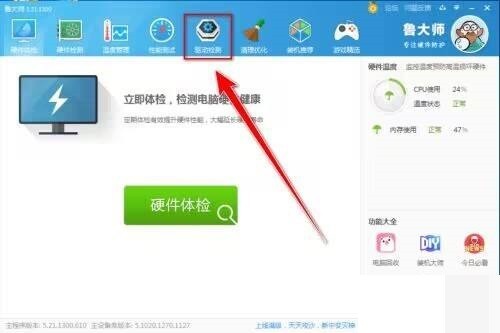
第二步:在【驱动检测】窗口中,点击【驱动管理】。
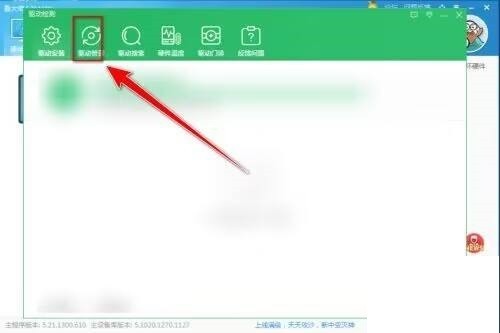
第三步:在【驱动管理】页面中,点击【驱动还原】。
第四步:在【驱动还原】页面中,点击【主板】右边的【还原】按钮。
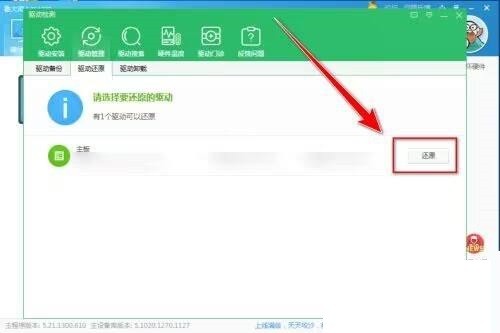
以上是鲁大师怎么还原主板驱动_鲁大师还原主板驱动教程的详细内容。更多信息请关注PHP中文网其他相关文章!
声明:
本文转载于:zol.com.cn。如有侵权,请联系admin@php.cn删除

